Bạn đã từng nhận được Email với tập tin đính kèm có phần đuôi mở rộng .DAT. Bạn không biết đây là file gì và làm thế nào để mở được file .DAT này ? Tất nhiên bạn đừng quá băn khoăn bởi bạn không phải là người duy nhất gặp khó khăn trong tình huống này. Đây là vấn đề mà taimienphi.vn đã nhận được yêu cầu giải đáp từ rất nhiều các bạn độc giả. Để trả lời cho những thắc mắc này, chúng ta sẽ cùng tìm hiểu qua bài viết giới thiệu tổng hợp các chương trình đọc file .DAT trên máy tính.
Các tệp DAT không giống với hầu hết các loại tệp tin khác bởi chúng không có chương trình rõ ràng để mở. Vì vậy, nếu muốn mở một file DAT bạn cần phải tìm hiểu xem chúng thuộc định dạng nào, văn bản, video, tập tin đính kèm hay một vài định dạng phổ biến khác. Dưới đây là một số cách để xác định được định dạng file DAT, từ đó chúng ta dùng các chương trình phù hợp để mở file .DAT này.
TỔNG HỢP CÁC CHƯƠNG TRÌNH ĐỌC FILE DAT TRÊN MÁY TÍNH
Cách 1: Mở file DAT bằng Notepad
Cách tốt nhất để mở một tệp tin .DAT là sử dụng chương trình để tạo ra nó. Tuy nhiên, nếu biết được chương trình đã tạo ra tệp tin .DAT này thì chúng ta đã không phải tốn nhiều thời gian để tìm hiểu nữa. Vì vậy bạn có thể thử mở bằng cách sử dụng Notepad. Bạn nên biết rằng Notepad có thể mở bất cứ thứ gì, ngày cả các file ảnh hay video và hiển thị chúng dưới dạng văn bản. Phần lớn các tập tin được mở theo cách này sẽ hiển thị chuỗi ký tự hỗn độn tuy nhiên trong một vài trường hợp bạn sẽ tìm được một số thông tin hữu ích. Điều này là bởi vì ngay cả video, hình ảnh… sẽ có một số phần của tập tin là văn bản chứa thông tin về các tập tin. Ví dụ mình mở một video sử dụng Notepad
Cách thực hiện: Bạn mở Notepad và click vào menu File sau đó chọn mục Open
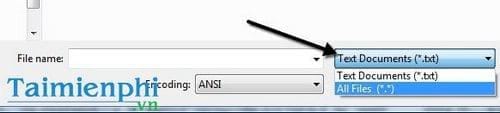
Trong phần lựa chọn kiểu tập tin bạn chọn All file và tìm đến đường dẫn chứa file cần mở sau đó nhấn nút Open
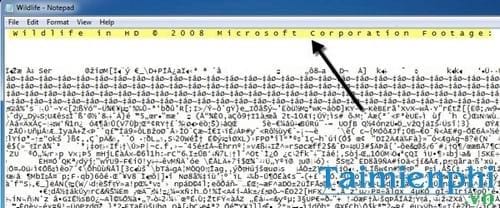
Như bạn thấy hình trên Notepad chỉ hiển thị chuỗi ký tự và không cho bạn biết kiểu file đó là gì . Tuy nhiên bạn để ý dòng chữ phía trên cùng của văn bản chúng ta có thể tìm hiểu và đoán ngay ra rằng đây file video vì vậy chúng ta sẽ sử dụng các phần mềm nghe nhạc chuyên dụng để mở.
Cách 2: Mở file .DAT bằng Hex Editor XVI32
Về bản chất Hex Editor là chỉ là một loại của Notepad, ứng dụng có thể hiển thị cho bạn bất kỳ tập tin ở dạng Hexadecimal (hệ thập lục phân). Để sử dụng, bạn phải tải Hex Editor XVI32 về máy và cài đặt. Sau khi cài đặt thành công, bạn mở file .DAT trên ứng dụng. Và bạn sẽ dễ dàng xác định được vị trí các chương trình chính. Trong ví dụ dưới đây là các file PDF, ứng dụng sẽ hiển thị cho bạn biết đó là một tài liệu PDF.

Khi đã biết chương trình tạo ra các tập tin .dat, bạn có thể lựa chọn chương trình và sau đó mở file .dat trong chương trình đó. Ví dụ, nếu .dat được tạo ra từ một file PDF, bạn có thể mở file trong ứng dụng Adobe Reader.
Cách 3: Mở file DAT được đính kèm trong Email
Vì một vài lý do, một số chương trình Email đã tự động thay đổi phần mở rộng của các tệp tin đính kèm. Rất có thể chủ nhân của bức thư đã gửi cho bạn một bức ảnh, video hay file văn bản... Vì vậy bạn có thể liên hệ lại với họ, chắc chắn bạn sẽ biết được thông tin chính xác của file mà mình đã nhận được.
Cách 4: Mở file .DAT bằng Open With
Nếu bạn vẫn không thể xác định loại tập tin.DAT bằng Notepad hoặc ứng dụng Hex Editor chúng ta có thể thử mở bằng cách click phải chuột vào tập tin và chọn mục Open With.

Windows sẽ đưa ra danh sách các ứng dụng để mở tập tin, tuy nhiên chúng ta chưa biết chính xác ứng dụng nào có thể mở được vì vậy chúng ta có thể dùng cách kiểm tra dung lượng tập tin để phóng đoán : Bạn click phải chuột vào file và chọn Properties kiểm tra dung lượng tập tin
- Nếu file có dung lượng ( như hàng trăm MB) nó có khả năng là một tập tin video do đó bạn có thể thử mở bằng các ứng dụng nghe nhạc
- Nếu kích thước tập tin khoảng từ 5 - 15MB, nó có thể là một tập tin âm thanh. Bạn cũng thử mở nó bằng các ứng dụng nghe nhạc như Windows Media Player hoặc VLC Player…
- Nếu bạn đã nhận được các tập tin .DAT từ một VCD, có khả năng là các tập tin sẽ được mở trong một ứng dụng phát video.
https://thuthuat.taimienphi.vn/tong-hop-chuong-trinh-doc-file-dat-tren-may-tinh-12482n.aspx
Tùy từng trường hợp cụ thể, bạn có thể áp dụng các chương trình mở file DAT theo những cách trên đây. Ngoài ra, PDF cũng là một trong định dạng file văn bản được sử dụng nhiều nhất hiện nay. Có rất nhiều phần mềm hỗ trợ người dùng đọc file PDF. Tuy nhiên để tìm được phần mềm mang lại hiệu quả tốt nhất thì không phải ai cũng biết, đặc biệt là những người dùng không rành về máy tính. Vì vậy, bài viết tổng hợp top phần mềm đọc file PDF 2017 tốt nhất sẽ là gợi ý vô cùng hữu ích cho bạn. Hi vọng bài viết đã mang lại cho bạn nhiều giá trị bổ ích. Chúc các bạn thành công.